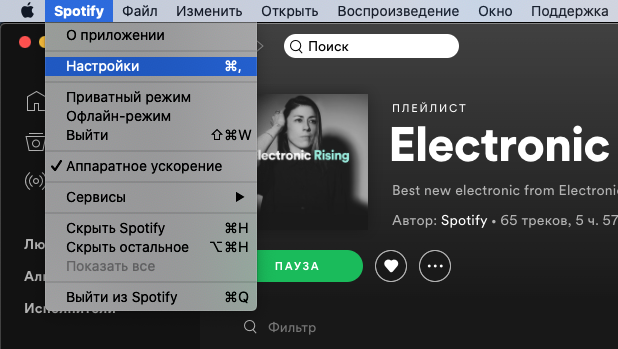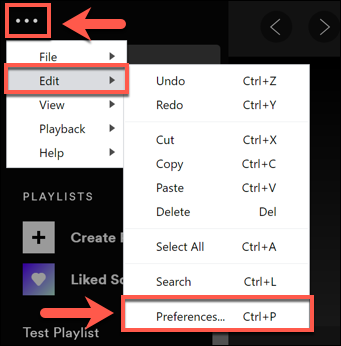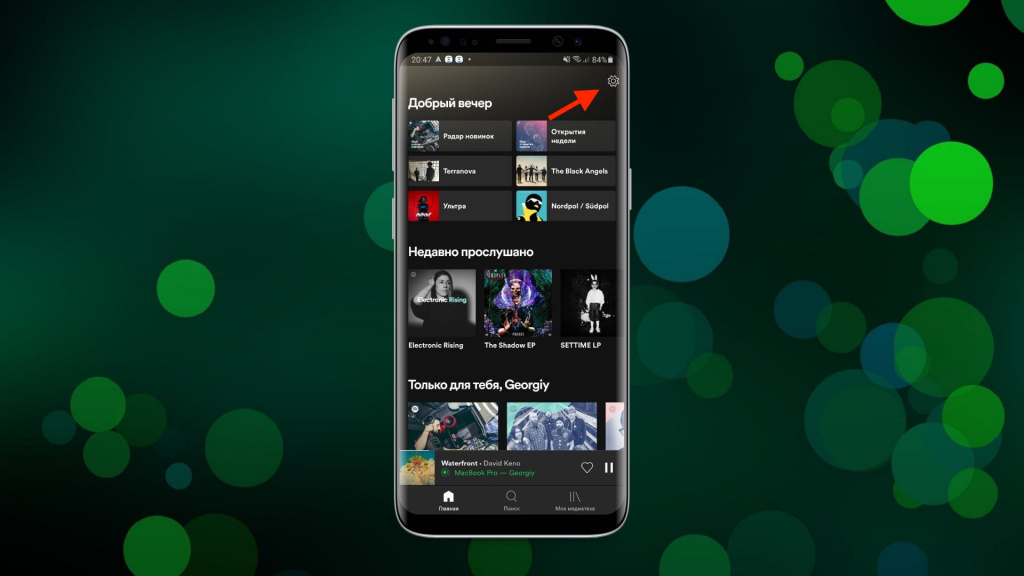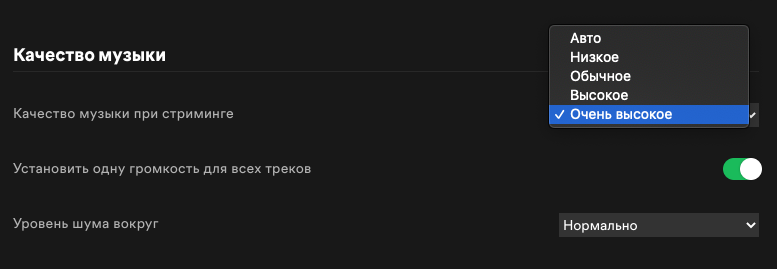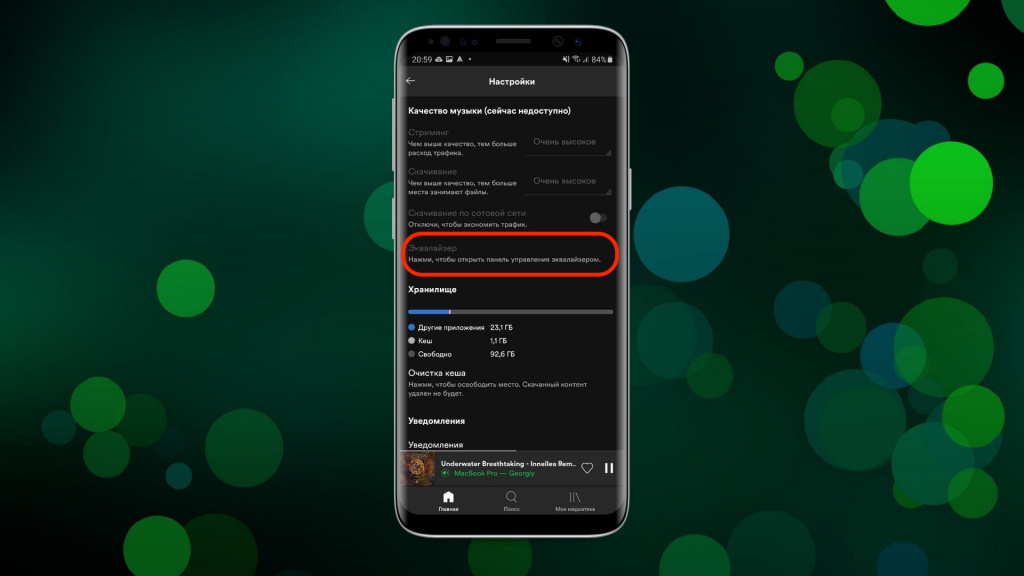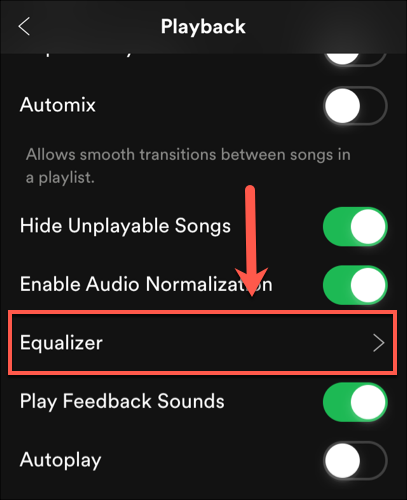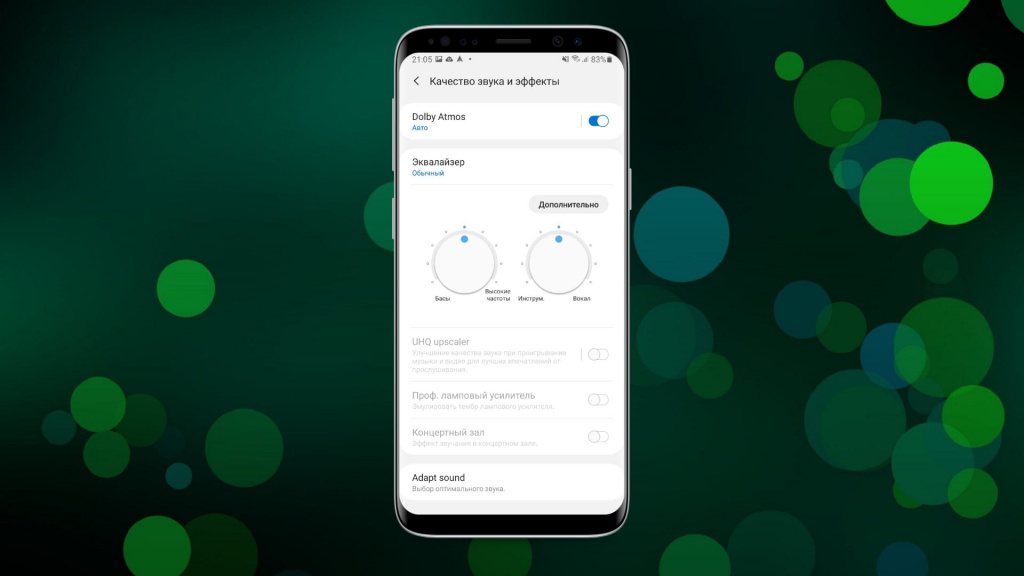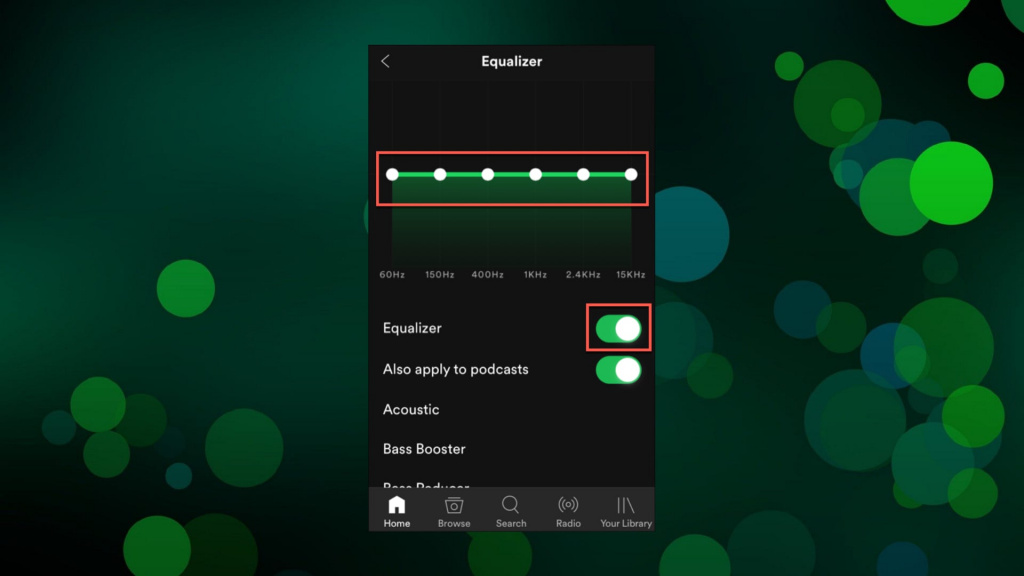- Как получить эквалайзер в Spotify для Windows, Android и iOS
- Эквалайзер Spotify для Окна
- Эквалайзер Spotify для Android и iOS
- Заключение
- Эквалайзер Spotify на Андроид: как настроить и пользоваться
- Где искать и как настроить на Андроиде?
- Как использовать инструмент эквалайзера Spotify на Android
- Ограничения эквалайзера Spotify на Android
- Как получить доступ к эквалайзеру через Spotify
- Как настроить параметры эквалайзера
- Плюсы и минусы эквалайзера Spotify
- Как включить самое высокое качество звука в Spotify
Как получить эквалайзер в Spotify для Windows, Android и iOS
Spotify набирает популярность очень быстрыми темпами, и я не удивлюсь, узнав, полностью ли он заменил музыкальный проигрыватель по умолчанию на вашем рабочем столе и смартфоны . Но я уверен, что в Spotify вам может не хватать звукового эквалайзера.
Звуковой эквалайзер — одна из самых основных функций музыкального плеера, но после множества обновлений он по-прежнему отсутствует в Spotify. Однако, как однажды сказал Стив Джобс: «Для этого есть приложение», поэтому сегодня я собираюсь показать вам, как получить звуковой эквалайзер для Spotify на всех ваших устройствах с помощью стороннего программного обеспечения / приложений.
Сначала давайте посмотрим, как получить эквалайзер для Spotify в Windows.
Эквалайзер Spotify для Окна
Получить эквалайзер для Spotify в Windows достаточно просто. Все, что вам нужно сделать, это загрузить и запустить установщик Уравнять и установите пакет. Установщик можно запустить без доступа администратора, но тогда вам придется указать путь к профилю пользователя Spotify Windows вручную. Запуск установщика от имени администратора позаботится об этом самостоятельно.
После установки приложения перезапустите Spotify. Вы не заметите никаких изменений, пока не проиграете первую песню после установки пакета. Как только вы это сделаете, вы увидите маленькая кнопка эквалайзера рядом с полем поиска.
Нажмите на кнопку, чтобы развернуть эквалайзер. Теперь вы можете редактировать полосы вручную или выбрать один из множества доступных предустановок. Также доступна опция сохранения ручной настройки.
Примечание: Если конфигурация вашей звуковой карты поддерживает улучшение звука, вы можете использовать ее для изменения любого звука, исходящего из ваших динамиков или наушников. Это может помочь вам не только с приложением Windows Spotify, но и с веб-плеером, который Spotify начал развертывать.
После настройки в Windows давайте посмотрим, как мы можем получить аналогичную функцию в приложении Spotify для Android и iOS .
Эквалайзер Spotify для Android и iOS
Когда я выполнял свою исследовательскую работу для этой статьи, я наткнулся на множество сообщений в Интернете, в которых утверждалось, что Spotify представила функцию эквалайзера в одном из своих последних обновлений приложения для Android. Но когда я попробовал это самостоятельно, я не нашел этой функции. Далее, когда я читал комментарии, казалось, что не я один, чьему приложению это не хватало. Но теперь я знаю способ заставить его работать, а именно установив Эквалайзер приложение.
Для Android доступно множество приложений эквалайзера, которые могут изменять звук, но самое лучшее в этом одноименном приложении — то, что оно легко интегрируется с приложением Spotify. После того, как вы установили эквалайзер, перейдите в настройки Spotify и выберите опцию Настройки звука. Как только вы выберете эту опцию, откроется приложение эквалайзера, и вы сможете изменить настройки звука. Приложение поставляется как в бесплатной, так и в профессиональной версии, и единственным ограничением бесплатной версии является то, что вы не можете сохранить ручные настройки эквалайзера.
Удивительно iOS Версия Spotify имеет встроенный эквалайзер, но нет кнопки или параметра, с помощью которого вы можете получить к нему доступ. Чтобы открыть эквалайзер, вам придется нарисовать странный жест во время воспроизведения песни, и это очень сложно объяснить словами. Это видео должно лучше справиться с этим.
Не волнуйтесь, если вы не получите эквалайзер с первых нескольких попыток, я тоже несколько раз терпел неудачу, прежде чем он заработал. Этот встроенный эквалайзер очень прост, в нем отсутствуют предустановки и возможность создавать их вручную.
Заключение
Вот как вы можете получить эквалайзер для Spotify в Windows, iOS и Android. Хотя было бы лучше, если бы он был доступен изначально, в моих тестах этот инструмент работал достаточно хорошо. Попробуйте и улучшите качество прослушивания музыки на Spotify.
Источник
Эквалайзер Spotify на Андроид: как настроить и пользоваться
Эквалайзер Spotify на Андроид – это возможность тонкой настройки для лучшего звучания! Хотите извлечь максимум из каждой композиции? Стоит разобраться в возможностях плеера!
Где искать и как настроить на Андроиде?
Музыкальный сервис Спотифай не просто дает возможность насладиться сотнями тысяч треков. Каждую песню можно прослушивать в идеальном звучании: для этого внутри существуют тончайшие параметры. Давайте поищем эквалайзер на Андроиде для управления качеством!
- Откройте приложение на смартфоне;
- На вкладке «Главное» найдите шестеренку настроек наверху справа;
- Эквалайзер Spotify Android отмечен соответствующим названием;
- Тапните по названию, чтобы открыть доступные настройки.
Перед вами нужное меню – здесь мы будем работать, здесь настроим звучание музыки наилучшим образом.
- Чтобы открыть доступ к параметрам, нужно тапнуть по тумблеру на верхней панели;
- Как только он загорится зеленым – приступаем к работе.
Эквалайзер в Спотифай на Андроид обладает широчайшими возможностями – вы можете самостоятельно подкрутить ползунки, чтобы выставить лучшее звучание.
Можно довериться встроенным опциям – в рамках плеера Спотифай существуют дефолтные значения. Логика проста: выбираете подходящий пресет (готовый набор настроек) и применяете его. Не придется подбирать полутона самостоятельно, сэкономите время на экспериментах.
Чтобы открыть выбор пресетов, тапните по кнопке «Усилитель FX». Рядом есть небольшая стрелочка, указывающая вниз – откроется полный список доступных возможностей эквалайзера:
Эти музыкальные стили в переводе не нуждаются. Просто выбирайте подходящую стилистику и используйте готовый пресет. Здесь мы разбирались почему тихо играет музыка.
Не хотите пользоваться дефолтными вариантами Спотифай? Покрутите ползунки самостоятельно! Возвращаемся к усилителю и видим несколько столбиков частотности:
По умолчанию на каждой частотной шкале ползунки стоят в положении «0 dB». Каждый ползунок можно двигать вверх (до +10 dB) и вниз (до -10 dB). Четкая шкала отсутствует, поэтому перемещайте ползунки самостоятельно, прислушиваясь к изменениям.
Ниже дополнительные настройки Спотифай – две горизонтальные шкалы с тумблером. Передвигайте от меньшего к большему:
Выставленные параметры будут применены к другим программам, установленным на смартфоне. Если вы не умеете настраивать качество звучания самостоятельно, оставьте настройки по умолчанию – это оптимальный вариант, подходящий большинству композиций. Эквалайзер можно отключить полностью и слушать музыку без дополнительных настроек!
Если вы не нашли описываемые выше параметры на смартфоне Андроид – придется смириться, некоторые устройства не поддерживают опцию. Повлиять на это нельзя, слушайте музыку в неизменном виде.
Важно! Не забывайте – на некоторых устройствах Андроид эквалайзер может неожиданно менять громкость воспроизводимого контента. Если столкнетесь с такими неполадками, нужно отключить опцию полностью.
Источник
Как использовать инструмент эквалайзера Spotify на Android
Spotify признает, что не вся музыка создана не одинаково, и слушатели могут захотеть настроить звучание своей музыки и подкастов. На iOS Spotify предлагает большой контроль над качеством музыки . На Android варианты более ограничены, но они все еще там, если вы знаете, где искать. Даже если эквалайзер Spotify недоступен на Android, Spotify может подключиться непосредственно к эквалайзеру на вашем Android-устройстве.
Ограничения эквалайзера Spotify на Android
Spotify для Android не поставляется со встроенным эквалайзером. Вместо этого он предлагает ярлык непосредственно к эквалайзеру, встроенному в операционную систему вашего телефона.
Вместо того, чтобы копаться в настройках Android, вы можете перейти прямо туда, чтобы выбрать наиболее подходящий для вас профиль аудио. Однако настройка встроенного эквалайзера для Spotify означает, что вы также настраиваете эквалайзер для своего устройства Android.
Кроме того, не все устройства Android имеют встроенные эквалайзеры, то есть, если у вашего телефона их нет, то и у Spotify нет. Конечно, все еще есть надежда в виде стороннего эквалайзера , но это также означает, что у Spotify не будет возможности для этого.
Как получить доступ к эквалайзеру через Spotify
Если вы пытаетесь выполнить приведенные ниже шаги и не можете найти эквалайзер, это потому, что в операционной системе вашего телефона его нет.
Открыв Spotify, коснитесь значка Настройки в правом верхнем углу.
Прокрутите вниз до раздела « Качество музыки » и коснитесь Эквалайзер .
Если настройки эквалайзера нет, на вашем телефоне нет эквалайзера.
Нажмите ОК .
При желании вы можете поставить галочку в поле «Больше не показывать», чтобы пропустить этот шаг в будущем.
Как настроить параметры эквалайзера
Отсюда все будет немного отличаться. У разных производителей телефонов разные настройки эквалайзера. Большинство телефонов позволяют выбирать разные жанры музыки, а затем использовать предустановленные настройки для этих стилей.
Некоторые из них будут иметь пользовательские настройки, позволяющие настраивать ползунки на ваш вкус, в то время как другие требуют подключения наушников, прежде чем вы сможете настроить параметры эквалайзера.
Различные полосы выравнивания частот идут от низких тонов слева до высоких тонов справа. Они помогают наполнить звук больше, чтобы дать вам общий микс на ваш вкус. Если вам нравится больше басов, отрегулируйте ползунки слева. Если вам нравится больше высоких частот, настройте ползунки справа и так далее.
Плюсы и минусы эквалайзера Spotify
Основным преимуществом использования эквалайзера является то, что он позволяет настроить звук, чтобы получить только правильный тон. Эта функция позволяет получить доступ к настройкам эквалайзера непосредственно из приложения, которое вы используете для прослушивания музыки.
Однако, поскольку настройки эквалайзера являются настройками эквалайзера вашего устройства, вы влияете на все системные звуки, которые не исчезают при закрытии приложения. Для определенных тонов, таких как уведомления, это, вероятно, не будет иметь большого значения, но если вы смотрите видео, это может звучать смешно. Кроме того, это неудобная реализация для телефонов, в которых нет встроенного эквалайзера.
Если вы используете Spotify, скорее всего, это ваш основной источник звука, так что, возможно, это не так уж плохо. Spotify хочет, чтобы у вас был лучший звук, какой только возможно, но для удобства есть определенные компромиссы. Как и все, ваш пробег будет меняться.
Источник
Как включить самое высокое качество звука в Spotify
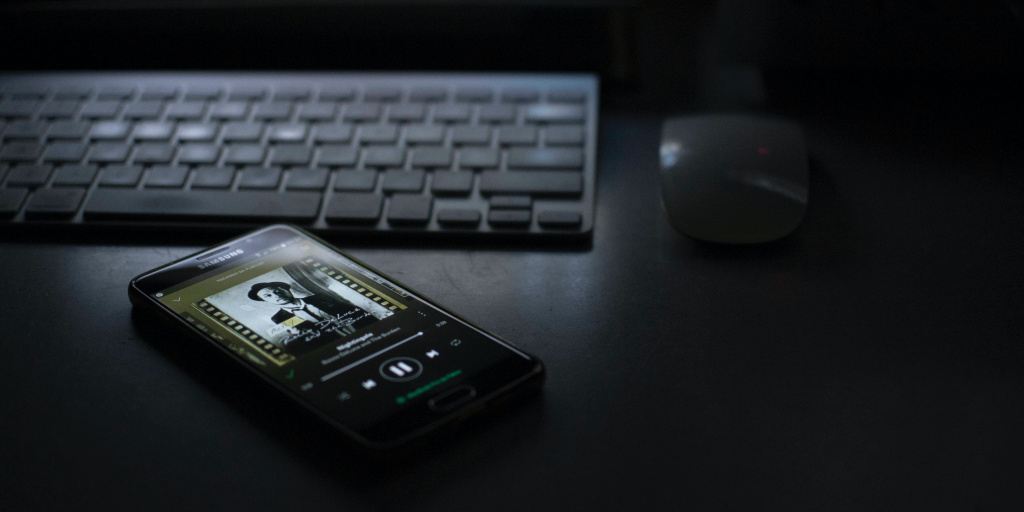
Потоковый сервис Spotify официально заработал в России 15 июля, а мы продолжаем знакомить вас этой платформой. В этой заметке мы расскажем как получить наилучшее качество звучания музыки в приложениях.
Настройка качества воспроизведения
Сразу стоит отметить, что настройки качества аудиопотока доступны только для пользователей платного тарифа Premium. Несмотря на то, что по умолчанию Spotify пытается подобрать максимально правильное качество в зависимости от скорости вашего интернет-соединения, вы можете сделать это самостоятельно.
Чтобы изменить качество звучания, нужно запустить в приложении Spotify на Windows или Mac меню настроек. Для этого в macOS нажмите Spotify в строке меню, а затем выберите «Настройки», либо нажмите сочетание клавиш cmd + «,».
На Windows воспользуйтесь кнопкой с тремя точками, а затем перейдите «Правка» > «Настройки».
На Android и iOS нажмите кнопку со значком шестеренки в правом верхнем углу раздела «Главная».
После этого вам потребуется пролистать до раздела «Качество музыки». Нажмите по выпадающему меню — на выбор будет доступно пять параметров: «Авто», «Низкое», «Обычное», «Высокое» и «Очень высокое».
Выбрав один из вариантов, настройка будет применена автоматически. Мы рекомендуем использовать «Очень высокое», но владельцам мобильных устройств с ограниченными тарифными планами стоит быть аккуратнее с этим параметром.
Что даёт установка одной громкости для всех треков? 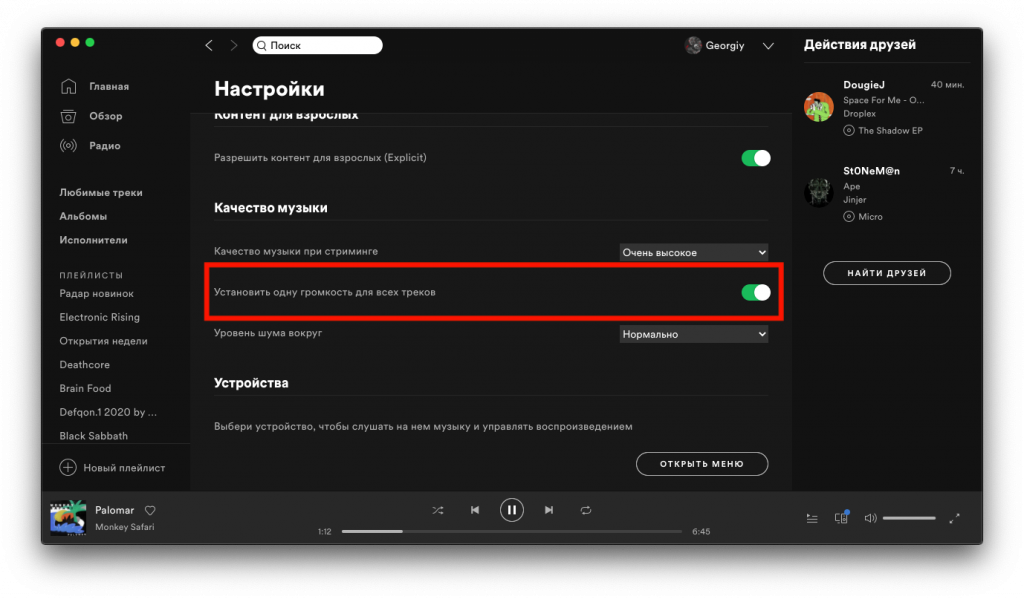
В разделе «Качество звука» имеется опция «Установить одну громкость для всех треков» и по умолчанию она включена. Это необходимо, потому что разные исполнители выпускают композиции с разным уровнем громкости. Таким образом Spotify выравнивает громкость всех воспроизводимых треков в одном уровне. При желании вы можете отключить этот параметр.
Использование эквалайзера в Spotify на Android и iPhone
Эквалайзер помогает подстраивать звучание частот под себя. Эта возможность доступна на мобильных устройствах. На компьютерах с macOS и Windows вы сможете настраивать звучание высоких, средних и низких частот глобально с помощью настроек аудиокарты или стороннего софта.
На iOS и Android нажмите значок шестеренки на вкладке «Главная». В версии приложения для операционной системы от Google промотайте до раздела «Качество звука» и нажмите на опцию «Эквалайзер».
Пользователям iPhone нужно будет перейти по пути «Воспроизведение» > «Эквалайзер».
Меню настроек эквалайзера будет различаться в зависимости от используемого устройства. Пользователи Android попадут в настройки частот операционной системы, откуда смогут воспользоваться различными предустановками и улучшениями.
На iPhone и iPad откроется встроенное меню эквалайзера Spotify. Здесь вы сможете выбрать предустановленный режим или настроить звучание частот вручную. Также в этом меню вы сможете отключить эквалайзер.
В качестве послесловия добавлю один из своих любимых плейлистов от Spotify — «Electronic Rising»:
Источник